为什么显卡驱动安装失败
驱动安装失败可能由多种因素导致,以下是一些常见的原因及相应的解决方法:

| 序号 | 原因 | 详细描述 | 解决方法 |
|---|---|---|---|
| 1 | 驱动版本不兼容 | 安装的驱动程序版本与显卡型号或操作系统版本不匹配,导致安装失败,某些新驱动可能不支持较旧的显卡型号,或者在最新的操作系统更新后,旧版驱动可能无法正常工作。 | 确保从显卡制造商的官方网站下载与您的显卡型号和操作系统版本完全兼容的驱动程序,避免使用通用或第三方来源的驱动,因为它们可能不是为特定硬件定制的。 |
| 2 | 系统文件损坏 | 操作系统的关键文件损坏或丢失,如注册表错误、系统组件缺失等,会影响驱动的正常安装。 | 使用系统自带的工具进行修复,如Windows的SFC(系统文件检查器)和DISM(部署映像服务和管理)命令来扫描并修复损坏的系统文件。 |
| 3 | 旧驱动残留 | 之前安装的旧版本显卡驱动未被完全卸载,残留的文件或注册表项可能会干扰新驱动的安装。 | 在安装新驱动前,彻底卸载旧驱动,可以使用驱动管理软件如“驱动人生”来帮助卸载,并清理所有相关的残留文件和注册表项。 |
| 4 | 防病毒软件或防火墙干扰 | 安全软件可能误将驱动程序识别为潜在威胁,从而阻止其安装。 | 在安装驱动时暂时禁用防病毒软件和防火墙,或者将驱动程序添加到信任列表中,安装完成后记得重新启用安全措施。 |
| 5 | 硬件问题 | 显卡本身或主板插槽存在故障,也会导致驱动无法正常安装。 | 检查显卡是否牢固插入主板插槽,尝试重新插拔或更换插槽,如果怀疑显卡有故障,可以考虑使用其他电脑测试或联系制造商进行维修。 |
| 6 | Windows Installer服务未启动 | 此服务负责管理和配置软件安装,如果未运行,可能导致驱动安装失败。 | 通过服务管理器启动Windows Installer服务,按下Win+R键打开运行对话框,输入“services.msc”,找到Windows Installer服务并右键选择“启动”。 |
| 7 | 驱动程序文件损坏 | 下载过程中可能出现中断或错误,导致驱动文件不完整或损坏。 | 重新下载驱动程序,确保下载过程顺利完成且文件完整无损,最好从官方网站直接下载,以保证文件的安全性和完整性。 |
| 8 | UAC(用户账户控制)设置过高 | 在某些情况下,UAC的高级别设置可能会阻止驱动的正常安装。 | 调整UAC设置至较低级别,通过控制面板进入“用户账户”,然后点击“更改用户账户控制设置”,将滑块调整到合适的位置。 |
显卡驱动安装失败是一个复杂的问题,可能涉及多个方面,通过逐一排查上述原因并采取相应的解决措施,通常可以解决这个问题,如果问题仍然存在,建议联系显卡制造商的技术支持团队寻求进一步的帮助。
FAQs
Q1: 如何确定我的显卡型号和操作系统版本?

A1: 您可以通过以下方式确定您的显卡型号和操作系统版本:对于显卡型号,您可以查看电脑的设备管理器,在Windows系统中,右键点击“此电脑”图标,选择“管理”,然后在左侧菜单中选择“设备管理器”,展开“显示适配器”类别,您将看到您的显卡型号,对于操作系统版本,您可以在桌面上的“此电脑”图标上右键点击,选择“属性”,在弹出的窗口中可以看到您的操作系统版本信息。
Q2: 如果我不想每次都手动检查驱动更新,有没有自动更新的方法?

A2: 有的,您可以使用驱动管理软件如“驱动人生”来自动检测和更新您的驱动程序,这些软件能够扫描您的系统,识别出过时或不兼容的驱动程序,并提供一键更新功能。
版权声明:本文由 芯智百科 发布,如需转载请注明出处。





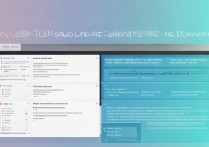

 冀ICP备2021017634号-12
冀ICP备2021017634号-12
 冀公网安备13062802000114号
冀公网安备13062802000114号